win7系统开始菜单没有关机重启按钮怎么办
2017-02-10
很多Windows用户在系统升级之后觉得不习惯,不好用,其中一个很大的原因便是会出现很多不一样的问题,那么你知道win7系统开始菜单没有关机重启按钮怎么办吗?下面是小编整理的一些关于win7系统开始菜单没有关机重启按钮的相关资料,供你参考。
win7系统开始菜单没有关机重启按钮的解决方法:
1.首先,我们同时按下电脑键盘上的win+R快捷键打开电脑的运行窗口,在打开的运行窗口中,我们输入gpedit.msc并单击回车,这样就可以打开win7下载电脑的组策略编辑器窗口了。

2.在打开的组策略编辑器窗口中,我们依次点击展开左侧菜单中的【用户配置】、【管理模板】,然后在其下属栏目中选择【“开始菜单”和任务栏】。
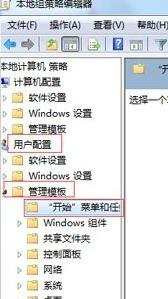
3.接下来,我们就可以在右侧窗口中找到【删除和阻止访问“关机”、“重新启动”以及“睡眠”和“休眠”命令】选项了,我们直接双击打开该选项,然后将默认设置更改为已禁用,设置好之后,我们点击确定保存设置即可。
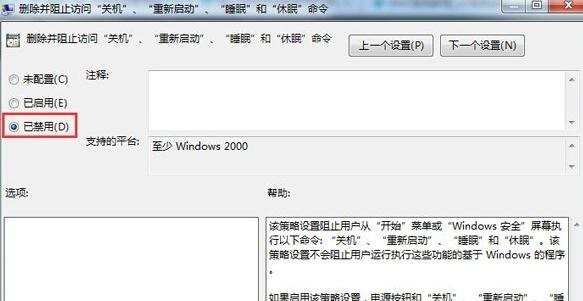
win7系统开始菜单没有关机重启按钮的相关文章:
1.Win7系统开始菜单没有关机选项怎么办
2.Win7开始菜单没有关机选项的原因及恢复方法
3.win7系统菜单没有关机选项的解决方法
4.win7开始菜单所有程序消失了怎么解决
5.Win10开始菜单中没有关机键怎么办